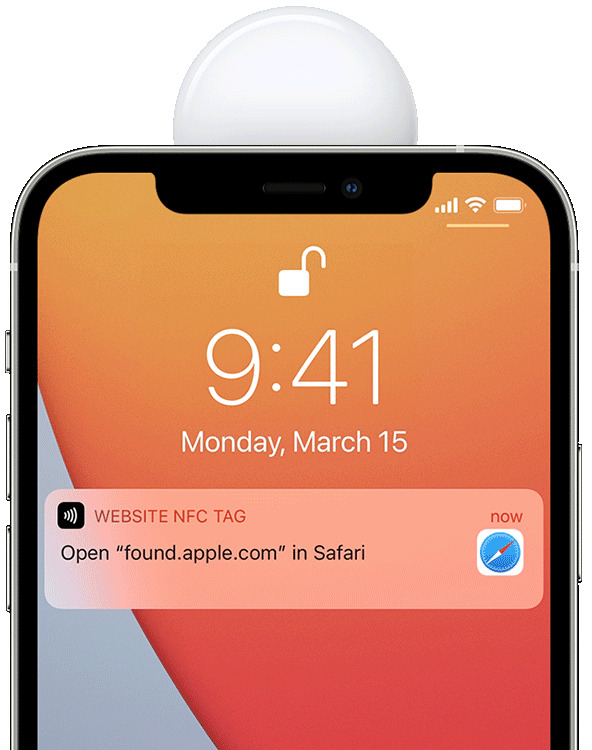
Cuando y como reemplazar la punta de tu manzana
23 agosto, 2022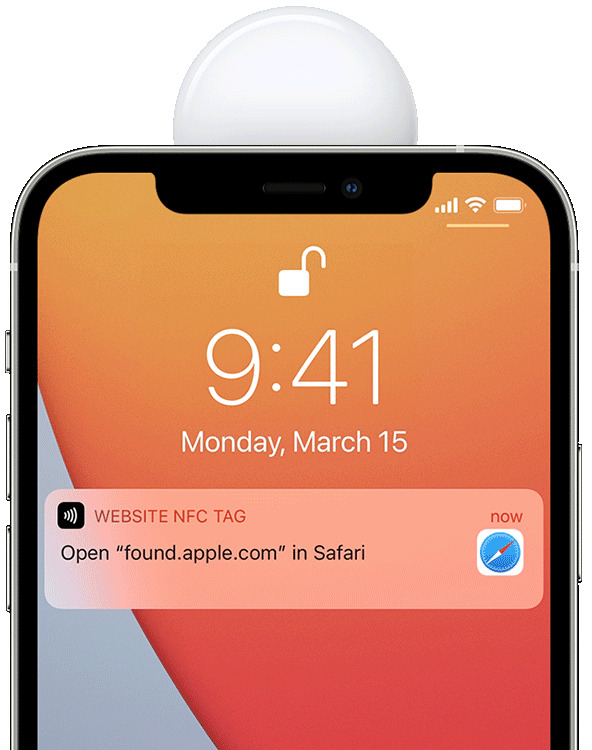
Como Insertar Comillas en Bloque en Mail en iPhone, iPad y Mac
23 agosto, 2022Por qué su iPhone puede ser lento y 18 soluciones para solucionarlo
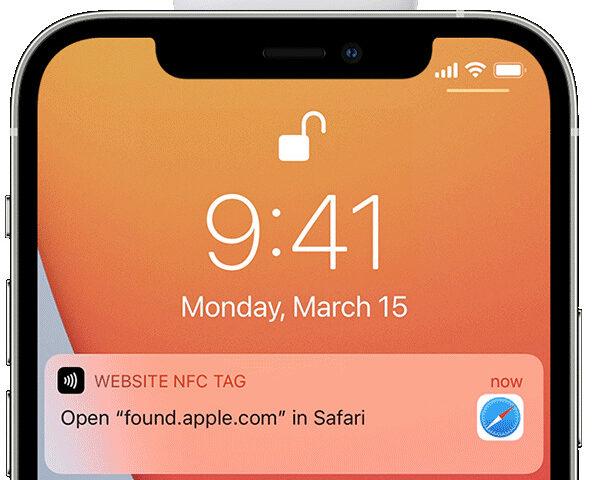
¿No puede disfrutar de su iPhone al máximo ya que es muy lento y se retrasa incluso al realizar tareas básicas? Si las aplicaciones de iPhone tardan años en abrirse, bloquearse, congelarse, tartamudear al cambiar o si enfrenta problemas similares de ralentización, esta guía lo ayudará a solucionar dichos problemas.


8 razones por las que tu iPhone es lento
Estas son las principales causas de que su iPhone se retrase y se sienta lento:
- No has reiniciado el iPhone en mucho tiempo.
- El iPhone está anormalmente caliente o en condiciones climáticas extremas (demasiado calor o demasiado frío).
- Está ejecutando una versión anterior de iOS que no funciona bien con aplicaciones de terceros.
- Algunas configuraciones de iPhone están causando que el dispositivo se retrase.
- Tu iPhone se ha quedado sin almacenamiento local.
- El Wi-Fi conectado es terriblemente lento.
- La salud de la batería del iPhone se degrada debido a que el rendimiento es limitado.
- Tu iPhone es un modelo antiguo de hace varios años.
Cómo arreglar un iPhone lento y hacerlo más rápido
Ahora que conoce las razones, aquí hay 18 consejos para arreglar un iPhone lento y recuperar el rendimiento:
1. Reinicia tu iPhone
Si no ha reiniciado su iPhone en mucho tiempo, se sentirá lento. Las aplicaciones tardarán en abrirse. La cámara puede negarse a funcionar desde la pantalla de bloqueo. Las animaciones pueden retrasarse cuando cambia de aplicación o va a la pantalla de inicio, y puede haber problemas irritantes similares.
La forma más rápida de abordar esta molestia es apagar el iPhone y volver a encenderlo después de un minuto. Al hacerlo, se borrarán las cachés de aplicaciones innecesarias, se corregirán fallas temporales y se restaurará el rendimiento a la normalidad.
Para una experiencia consistentemente buena, sería mejor acostumbrarse a reiniciar su iPhone al menos cada pocos días.
Relacionado : Cómo reiniciar tu iPhone sin usar los botones de inicio o encendido
2. Ponga su iPhone en modo de bajo consumo solo cuando sea necesario
El modo de bajo consumo está diseñado para prolongar la vida útil de la batería mediante la reducción de algunas funciones. Como resultado, las cosas pueden tardar un poco más en completarse. Si su iPhone está adecuadamente cargado, debe mantener esta función desactivada para que el iPhone funcione a su velocidad habitual sin restricciones de energía que lo obliguen a disminuir la velocidad. Para deshabilitar el Modo de bajo consumo, vaya a Configuración > Batería y desactive el Modo de bajo consumo .
3. Bloquea tu iPhone y deja que se enfríe
En los días soleados cuando estoy fuera, el brillo de la pantalla del iPhone se ajusta automáticamente al máximo. La temperatura exterior se suma a ella, lo que calienta el dispositivo. Y si uso la aplicación Mapas, empeora las cosas. A menudo he notado que en estas situaciones, mi iPhone se ralentiza. Para solucionar esto, bloquee el dispositivo y deje que se enfríe . Otra buena opción es apagarlo durante 5 minutos más o menos.
4. Forzar el cierre de aplicaciones innecesarias
No recomendamos que fuerce el cierre de aplicaciones con frecuencia, ya que puede afectar negativamente la copia de seguridad de la batería. Pero si tiene varias aplicaciones innecesarias abiertas, puede forzar el cierre de ellas para mejorar un poco las cosas . Por ejemplo, una vez que haya completado su viaje en Uber y no necesite esta aplicación en el corto plazo, puede cerrarla.
5. Actualiza tu iPhone
A veces, su iPhone se ralentizará debido a un error en la versión de iOS instalada actualmente en él. Apple suele solucionar rápidamente estos problemas. Y la única forma de solucionarlo es actualizando tu iPhone.
Vaya a Configuración > General > Actualización de software . Si muestra Descargar e instalar o Instalar ahora , tóquelo y siga las instrucciones en pantalla para obtener la última versión de iOS actualmente disponible para su dispositivo.
6. Limpia la memoria RAM del iPhone
iOS tiene una excelente gestión de RAM. Sin embargo, en algunos casos, una aplicación mal codificada puede consumir innecesariamente más RAM de la necesaria, lo que resulta en un rendimiento deficiente, especialmente en los iPhone más antiguos. Para solucionar esto, una cosa rápida que puede hacer es purgar la RAM .
7. Elimina aplicaciones innecesarias
¿Tiene docenas de aplicaciones instaladas en su iPhone que rara vez usa? Estos desordenan innecesariamente la pantalla de inicio de su iPhone, ocupan espacio de almacenamiento, pueden ralentizar el dispositivo y no sirven para mucho. Elimine dichas aplicaciones de su iPhone y, si alguna vez necesita una, puede volver a descargarla fácilmente desde la App Store. Incluso para las aplicaciones pagas, no tiene que volver a comprarlas.
8. Almacenamiento local gratuito de iPhone
Vaya a Configuración de iPhone > General > Almacenamiento de iPhone para ver cuánto espacio libre tiene. Si está casi lleno con solo unos pocos cientos de MB o un GB libre, intente seguir estas instrucciones para liberar espacio . Una vez que haya liberado algunos GB, su iPhone debería comenzar a sentirse más ágil.
9. Borrar los datos del sitio web de Safari
Como cualquier otro navegador, Safari mantiene un registro de los sitios web que visita y sus datos, como caché, cookies, etc. Cuando su iPhone se siente lento, borrar el caché de Safari debería ayudar. Comience yendo a la aplicación Configuración > Safari y toque Borrar historial y datos del sitio web .
10. Evite que aplicaciones innecesarias accedan a la ubicación
Sin duda, aplicaciones como Uber, comida a domicilio, mapas, clima, etc., necesitan tu ubicación para funcionar. Pero varias aplicaciones funcionan perfectamente bien sin necesidad de acceder a tu ubicación constantemente.
Cuando su iPhone es lento, verifique qué aplicaciones siempre acceden a su ubicación y bloquéelas para que no lo hagan. Así es como se hace:
1) Abra Configuración y toque Privacidad .
2) Toque Servicios de ubicación .
3) Encuentra las aplicaciones innecesarias que tienen acceso a tu ubicación y tócalas.
4) Seleccione Nunca .
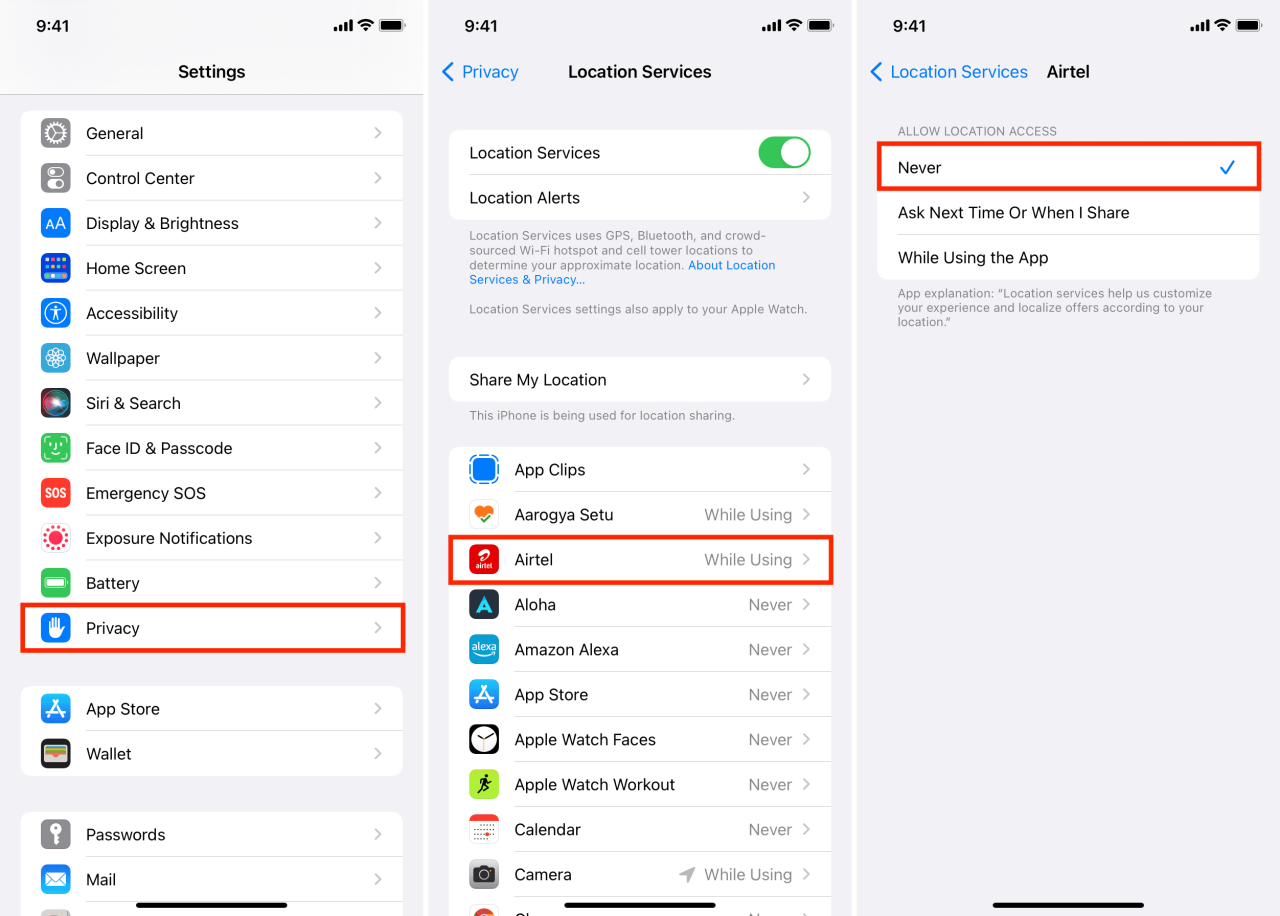
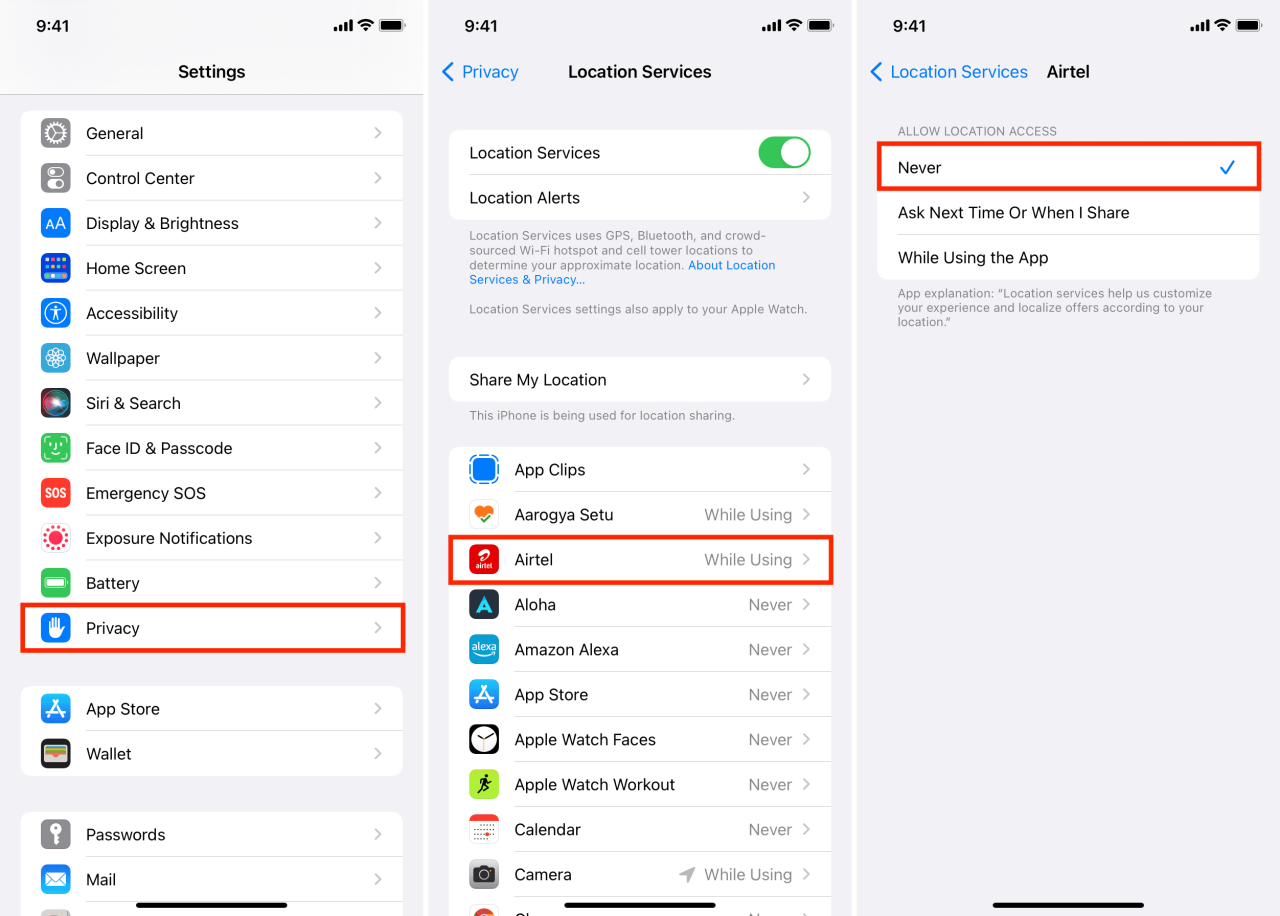
Puede seguir los mismos pasos y elegir Mientras usa la aplicación para permitir que la aplicación acceda a su ubicación.
11. Desactiva la actualización de la aplicación en segundo plano
Cuando su iPhone funcione lentamente o se retrase en tareas regulares, considere desactivar la opción en la que las aplicaciones usan continuamente los recursos del sistema para actualizarse en segundo plano y obtener nuevos datos.
1) Vaya a Configuración de iPhone y toque General .
2) Pulse Actualizar aplicación en segundo plano .
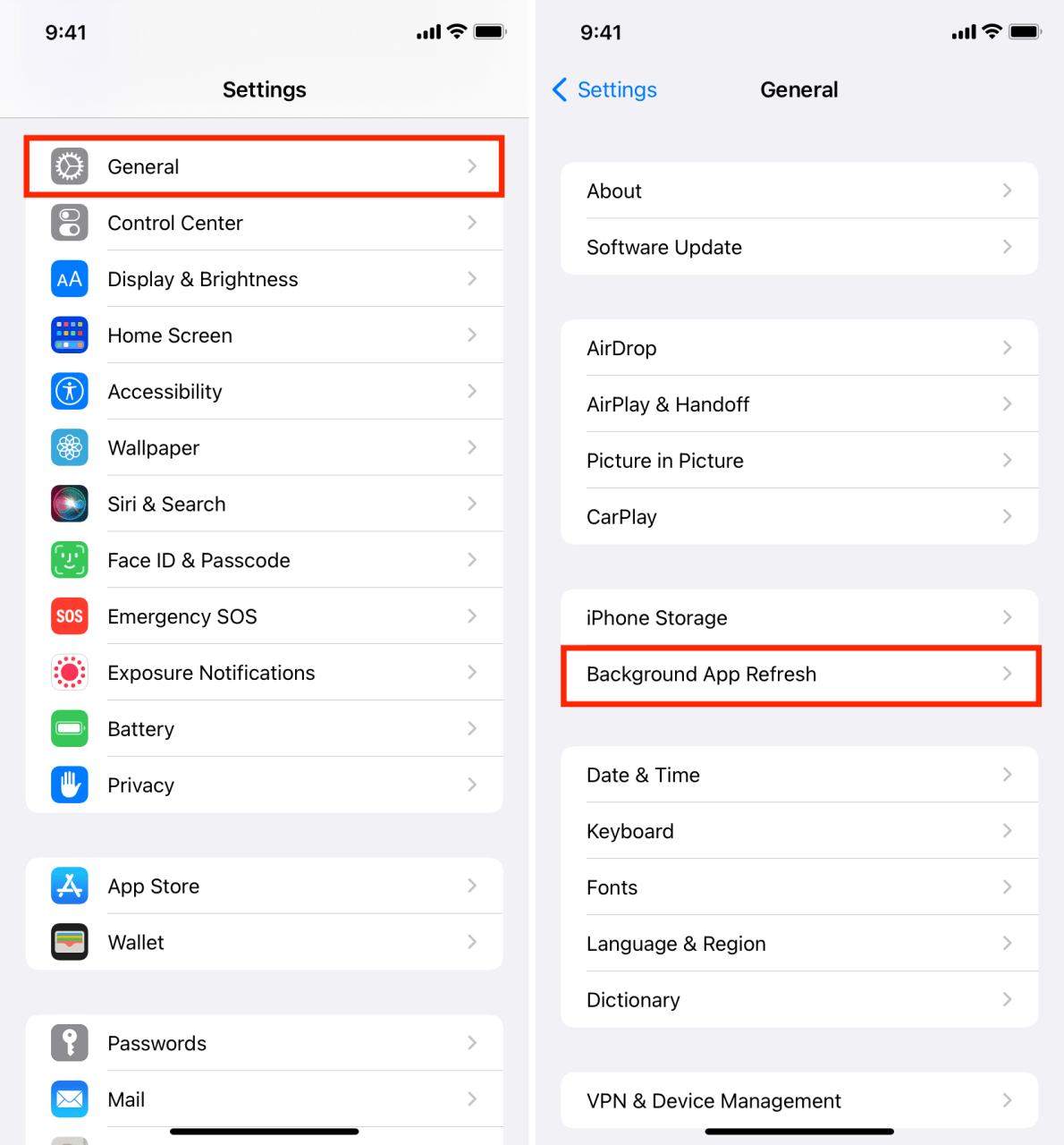
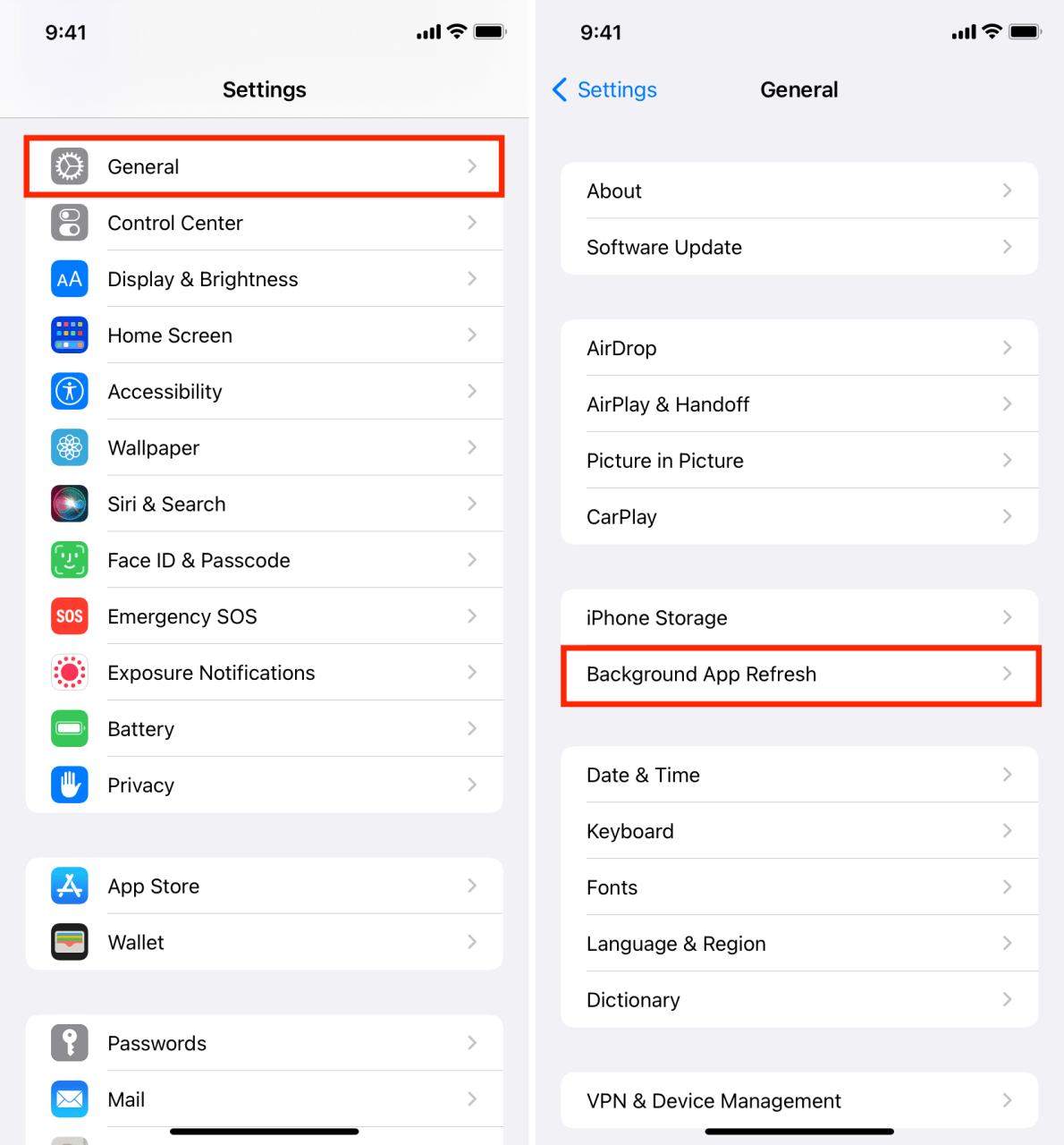
3) Puede tocar Actualizar aplicación en segundo plano y elegir Desactivar .
4) Alternativamente, si decide usar Wi-Fi o Wi-Fi y datos móviles, puede apagar los interruptores para todas las aplicaciones, excepto algunas, según sea necesario. Uso esta opción donde he desactivado la actualización de la aplicación en segundo plano para todas las aplicaciones excepto WhatsApp y Slack. Una desventaja de este enfoque es que, para todas las aplicaciones nuevas que descargo, esta función está habilitada de manera predeterminada. Entonces, tengo que venir aquí nuevamente para desactivarlo para esa aplicación recién descargada. Si selecciona Desactivado , no tiene que preocuparse por eso.


12. Desactiva las descargas y actualizaciones automáticas
Esta es otra forma de asegurarse de que su iPhone trabaje menos por sí solo y, por lo tanto, mantenga los recursos del sistema libres. Vaya a la aplicación Configuración > App Store u otros nombres de aplicaciones como Música , Libros , Podcasts y desactive las descargas y actualizaciones automáticas de aplicaciones, música, libros, podcasts, etc.
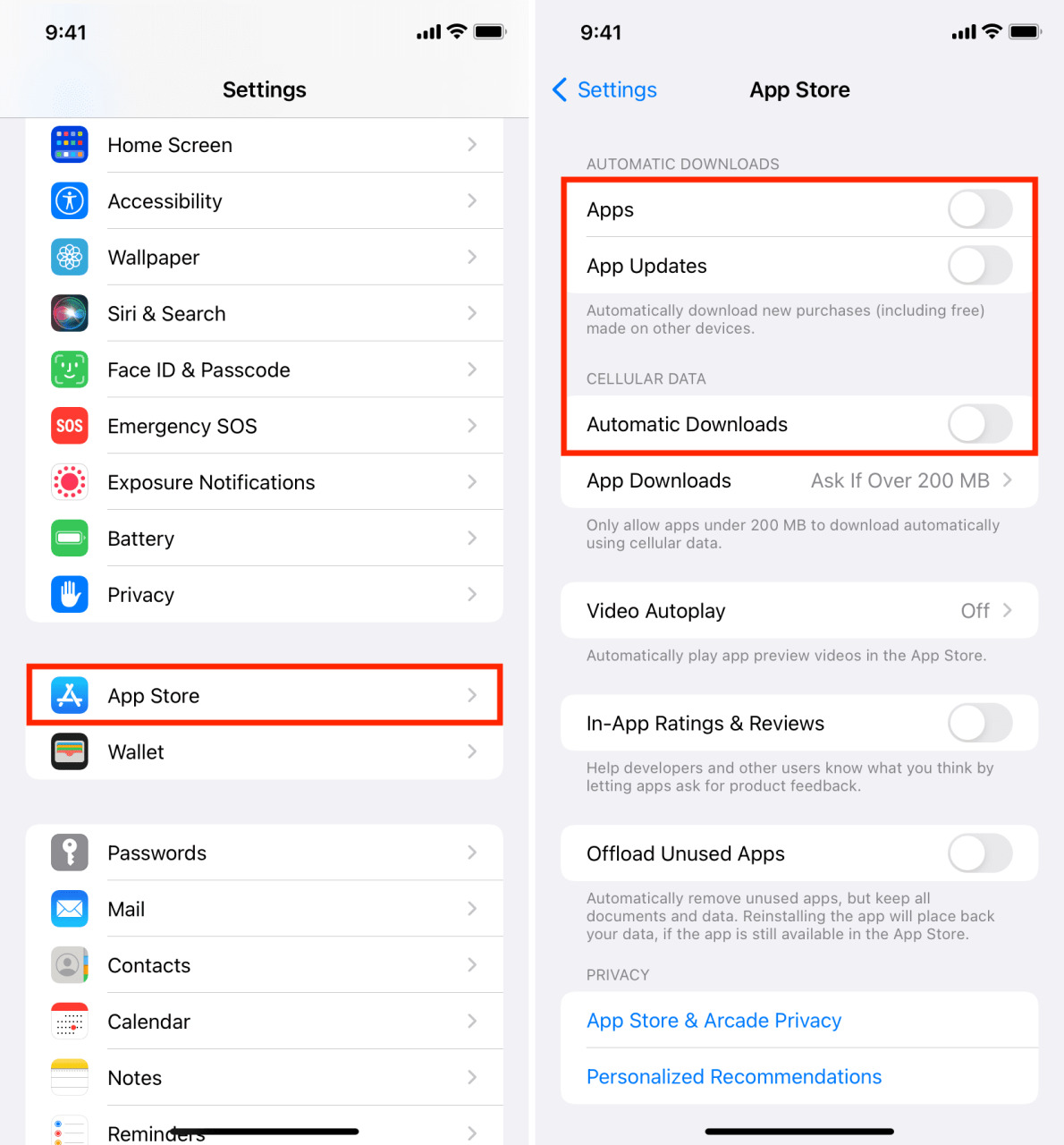
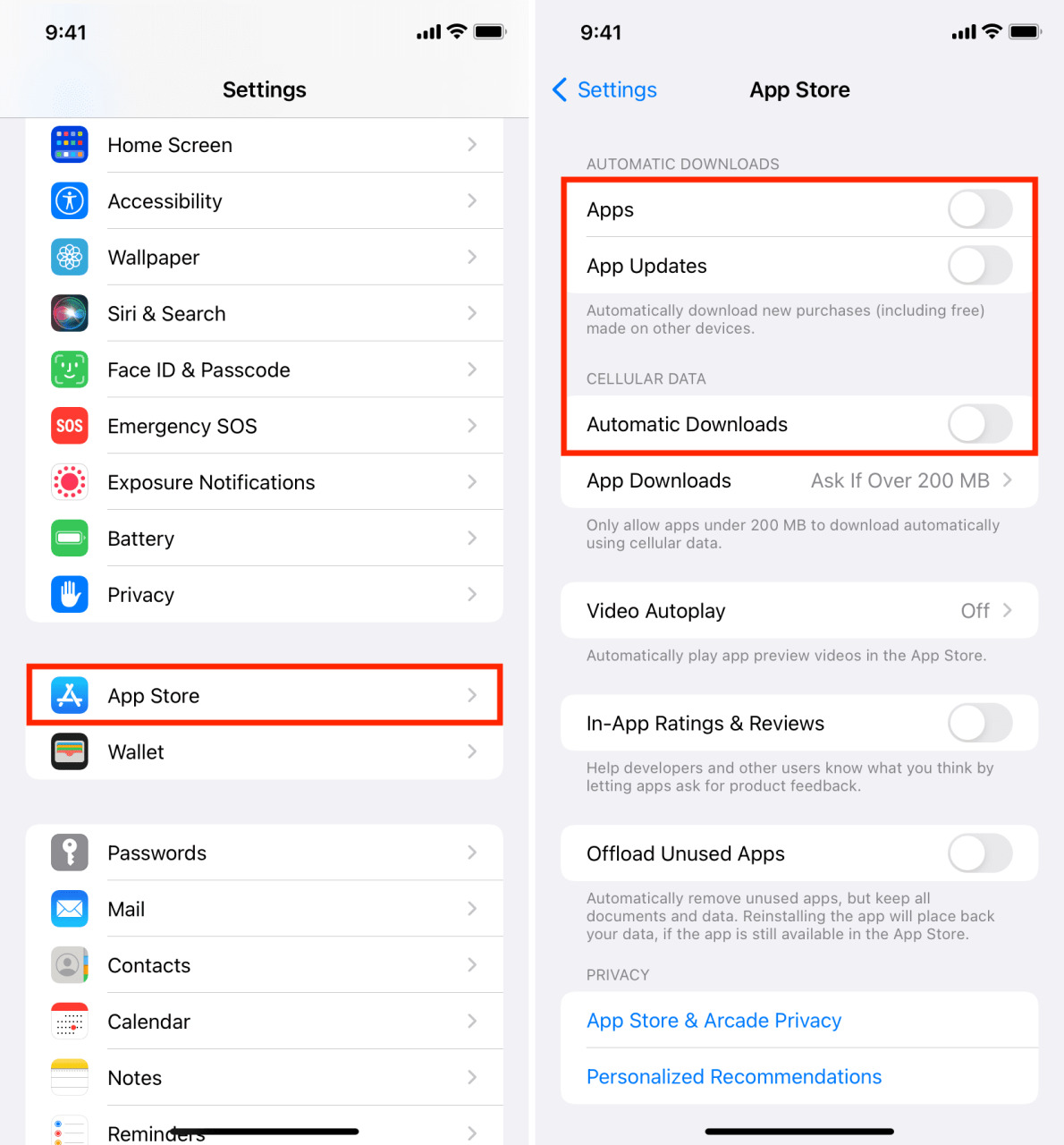
13. Cambiar la nueva configuración de obtención de correo
La aplicación Mail utiliza continuamente los recursos del sistema para obtener nuevos correos electrónicos del servidor. Cuando su iPhone es lento, puede cambiar la configuración del correo para recuperar datos con menos frecuencia o recuperarlos manualmente. Su iPhone puede usar los recursos del sistema liberados para otras tareas, lo que hace que su experiencia sea un poco mejor.
1) Vaya a Configuración y toque Correo .
2) Toca Cuentas .
3) Pulse Obtener nuevos datos y desactive Push . En Obtener, puede elegir Manualmente . Además, para otras cuentas y calendarios, puede seleccionar Manual . Vea la captura de pantalla derecha a continuación.
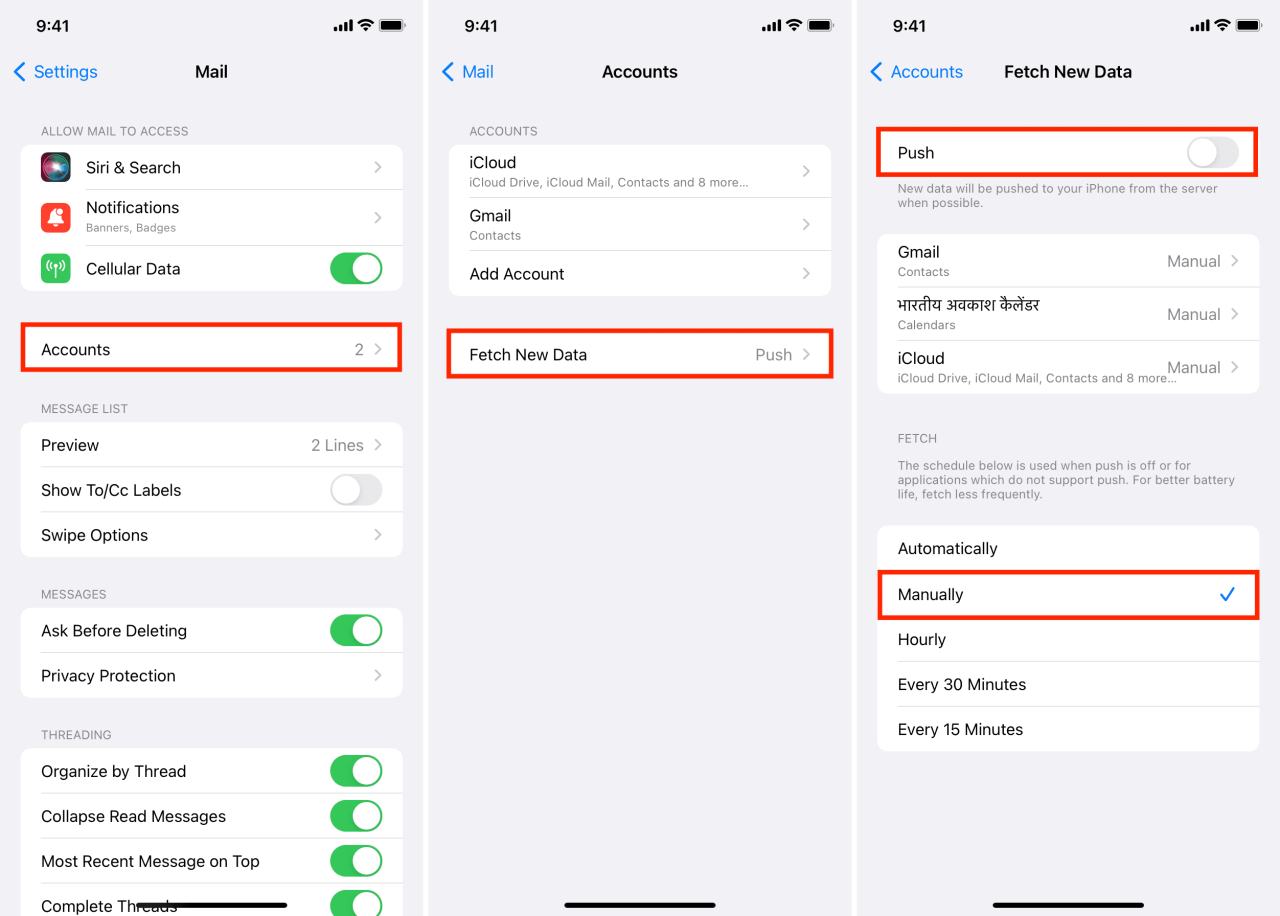
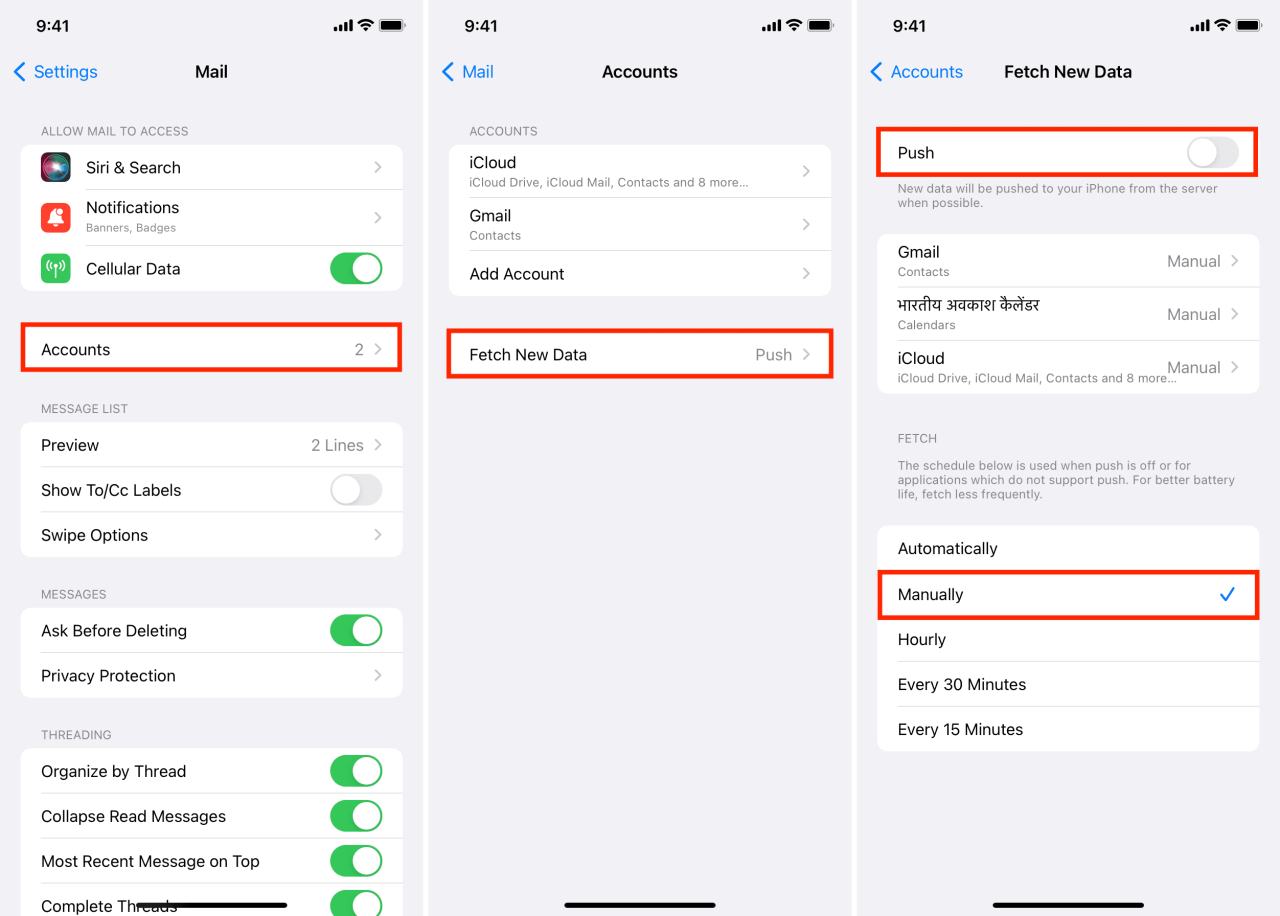
14. Use menos widgets en la pantalla de inicio y en la vista Hoy
Todos los widgets de iOS se actualizan con frecuencia (como el widget del tiempo) para mostrarle la información más relevante de un vistazo. Esto suena útil, pero también significa usar continuamente RAM, batería y potencia de procesamiento. Aunque tiene poco efecto, reducir la cantidad de widgets limpiará la apariencia y mejorará las cosas en un iPhone lento.
Relacionado : Cómo encontrar, agregar y eliminar widgets de la pantalla de inicio en iPhone
15. Conéctate a un Wi-Fi más rápido
Cuando estás en una red Wi-Fi pública lenta, los sitios web y las aplicaciones tardan en cargarse. Además, es posible que las aplicaciones que necesitan conexión a Internet no funcionen correctamente en segundo plano y no muestren notificaciones nuevas. Todo esto conduce a una experiencia de iPhone lenta y dolorosa. Para solucionar esto, cambie a una red diferente y más rápida. Y si eso no está disponible, intente usar sus datos móviles.
16. Restablecer todas las configuraciones
Después de restablecer todas las configuraciones, todas las configuraciones que haya cambiado o agregado alguna vez, como Wi-Fi, Bluetooth, teclado, VPN y más, volverán a sus valores predeterminados. Esto no eliminará cosas personales como aplicaciones, música, fotos, etc. Por lo general, cuando las cosas no van bien con el dispositivo y las soluciones básicas como reiniciar no funcionan, restablecer la configuración ayuda. Así es como se hace:
1) Abra Configuración de iPhone y toque General .
2) Desde la parte inferior, toque Transferir o Restablecer iPhone .
3) Toque Restablecer .
4) Elija Restablecer todas las configuraciones desde la parte superior y siga los pasos en pantalla para confirmar.
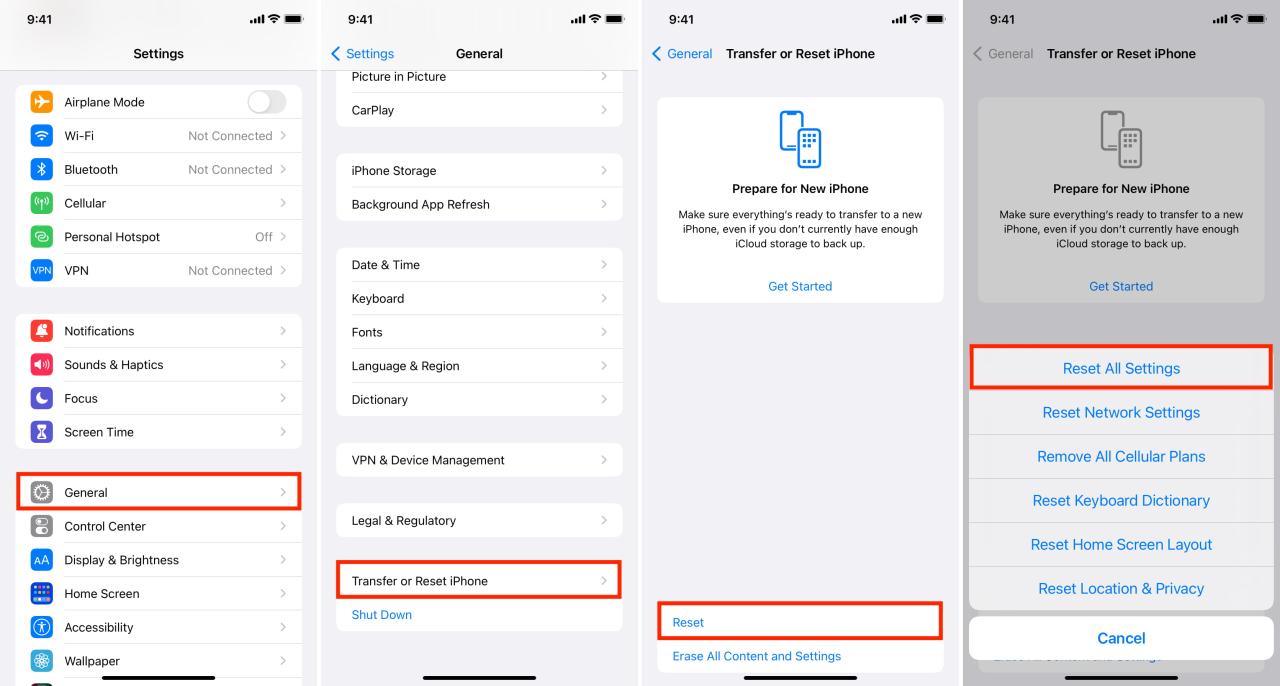
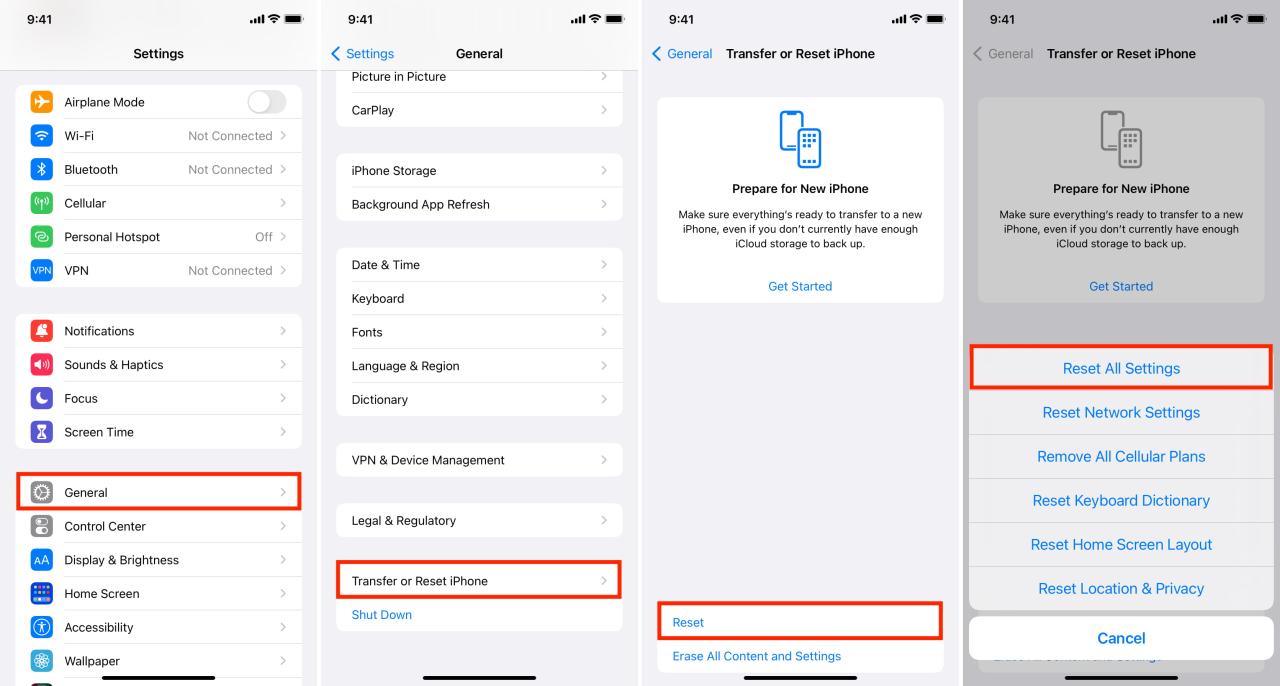
Una vez que se completa el reinicio, las cosas deberían funcionar bien. Pero esto también significa que tendrá que pasar un tiempo para configurar sus ajustes nuevamente a su gusto.
17. Restaura tu iPhone y configúralo como nuevo
Antes de continuar con esto, aquí hay algunas cosas importantes que debe saber:
- Una solución es borrar todo y luego restaurar la copia de seguridad para recuperar todo.
- Sin embargo, en raras ocasiones, la restauración desde una copia de seguridad puede traer consigo el mismo problema . Entonces, si eso sucede contigo, configura tu iPhone como nuevo (es decir, no restaure la copia de seguridad).
- Incluso si decide optar por la segunda opción, es vital que cree una copia de seguridad de su iPhone en su Mac, PC o iCloud .
Aquí están todos los recursos para ayudarlo a borrar y restaurar su dispositivo:
- Pasos para borrar todo en tu iPhone, iPod touch o iPad
- Cómo configurar un nuevo iPhone desde una copia de seguridad de iCloud
- Cómo configurar un nuevo iPhone desde una copia de seguridad de iTunes
- Más de 30 cosas que siempre hago cuando configuro un nuevo iPhone
18. Reemplace la batería del iPhone
Si su iPhone es viejo, es probable que su batería esté gastada. Y cuando la batería se degrada en gran medida, su dispositivo no funciona a su máxima capacidad. Se ralentiza para garantizar la fiabilidad. Por ejemplo, con una batería vieja, el iPhone puede experimentar apagados aleatorios y las cosas pueden parecer poco confiables. Para abordar esto, iPhone favorece la estabilidad sobre el más alto rendimiento.
Si la batería de su iPhone se degrada significativamente durante mucho tiempo y le muestra un mensaje que le pide que repare la batería, es hora de que le preste atención. Visite cualquier tienda Apple autorizada para reparar el dispositivo.
Puede ver el estado de la batería de su iPhone yendo a Configuración > Batería > Estado de la batería .
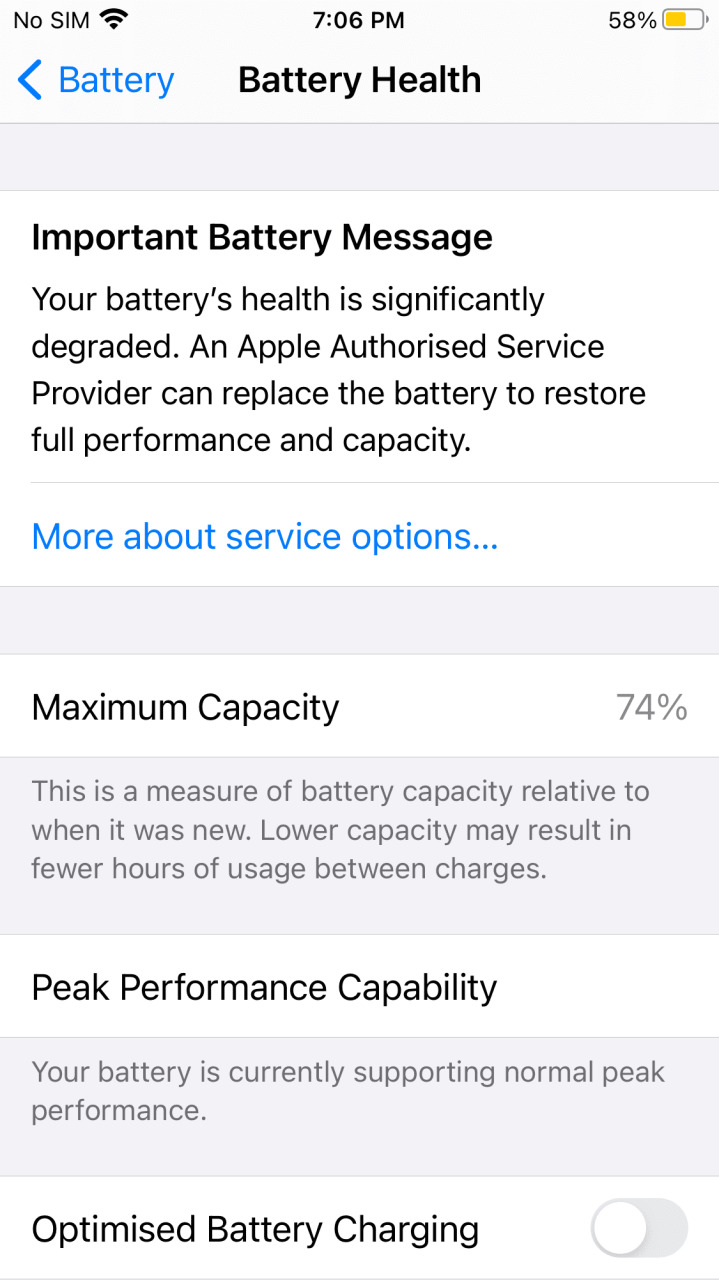
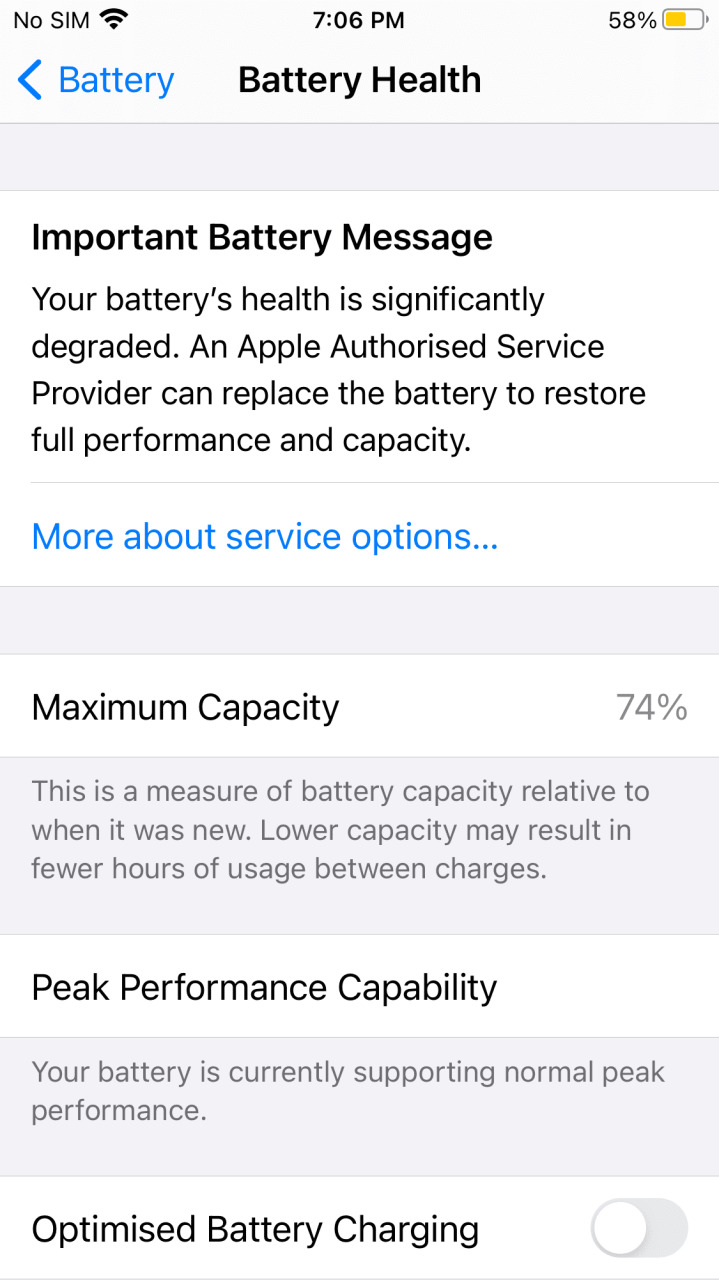
Actualizar a un nuevo iPhone
Como todos los aparatos electrónicos (y muchas otras cosas en la vida), el iPhone naturalmente se ralentiza con el tiempo. Esto se debe a aplicaciones más grandes, versiones modernas de iOS, nuevas funciones exigentes y otros factores similares. Por lo tanto, si ha tenido suficiente y ninguna de las soluciones anteriores (incluida la configuración como nueva) funciona, puede buscar formas de ahorrar dinero y considerar obtener un modelo más nuevo de iPhone.


Usé un iPhone 6S+ de 16 GB de 2016 a 2020. Se había vuelto terriblemente lento y no había casi nada que pudiera hacer. El pago, el banco, el chat y todas las aplicaciones esenciales solían tardar en abrirse. Las aplicaciones como WhatsApp seguían fallando debido a la falta de espacio libre. Se había vuelto frustrante. Ya estaba ahorrando para comprar uno por un tiempo, y cuando vi la oferta de AirPods gratis durante las vacaciones, compré un iPhone 11, que me está funcionando muy bien (y espero que funcione durante los próximos 2 o 3 años).


Echa un vistazo a los nuevos iPhone en Amazon
¡El iPhone se siente más rápido ahora!
Así es como puedes arreglar un iPhone lento. Ahora, si no ha hecho jailbreak a su dispositivo o no ha instalado perfiles desconocidos personalizados, lo más probable es que pueda descartar la posibilidad de que haya virus o malware en su dispositivo. Y si cree que su iPhone está infectado, borrarlo es la única forma confiable de solucionarlo (ya mencionado anteriormente).
En general, podemos concluir que para la mayoría de las personas, reiniciar el iPhone con regularidad, mantener solo las aplicaciones útiles, tener suficiente espacio libre y operar el dispositivo en temperaturas no extremas debería evitar que se ralentice considerablemente, hasta el punto de que se convierta en un dolor de cabeza. usar.






